1、首先,我们在自己的电脑桌面上找到已经下载安装完成好了的WPS2019软件,双击进入。
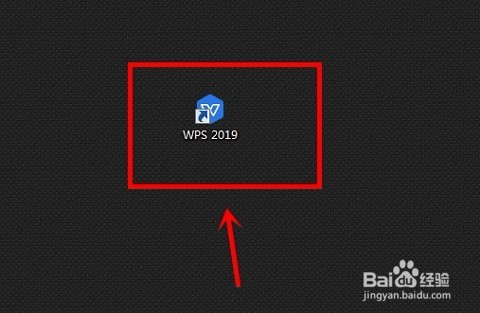
2、进入到软件首界面中之后,在该页面的右上方位置我们找到个人头像,点击进入。

3、进入到个人中心的首页中之后,在该页面的头像旁边我们找到编辑资料这个选项,点击进入。

4、进入到个人资料这个页面中之后,在该页面的右上方位置我们找到修改资料这个选项,点击进入。

5、进入到修改资料这个页面中之后,在该页面中我们找到昵称这个选项,点击该选项右侧的修改按钮进入。

6、进入到修改昵称这个页面中之后,在该页面中我们修改好昵称,然后点击右侧的确认按钮,即可成功修改昵称。

7、还是在修改资料这个页面中,在该页面的正上方位置我们找到头像这个图标选项,点击进入。

8、进入到上传新头像这个页面中之后,在该页面中我们修改好头像,然后点击页面右下角位置的确定按钮,即可成功修改头像。

